Bu yazıda Pardus 21 üzerinde Zabbix 6.0 LTS kurulumu gerçekleştireceğiz.
1 - Ortamların Hazırlanması
VirtualBox kurulumuna buradan ulaşabilirsiniz.
Pardus 21 kurulumuna buradan ulaşabilirsiniz.
2 - PotgreSQL Kurulumu
Postgresql kurulumu için aşağıdaki komutu çalıştırabilirisniz.
apt install postgresql
PostgreSQL kurulumuyla ilgili daha detaylı bilgiye buradan ulaşabilirsiniz.
3 - Apache Kurulumu
Apache kurulumunu şağıdaki komutu kullanarak gerçekleştirebilirsiniz.
apt install apache2 apache2-utils
4 - Zabbix Repolarını Ekleme
Aşağıdaki komutları çalıştırarak Zabbix repolarını sistemimize ekliyoruz.
wget https://repo.zabbix.com/zabbix/6.0/debian/pool/main/z/zabbix-release/zabbix-release_6.0-3%2Bdebian11_all.deb
dpkg -i zabbix-release_6.0-3+debian11_all.deb
apt update
5 - Zabbix Sunucusu Frontend ve Agent Yükleme
apt install zabbix-server-pgsql zabbix-frontend-php php7.4-pgsql zabbix-apache-conf zabbix-sql-scripts zabbix-agent
6 - Database Ayarlarının Yapılandırılması
Zabbix için databse ve db kullanıcısı oluşturmak için aşağıdaki komutları sırasıyla çalıştırabiilriiz.
sudo -u postgres createuser --pwprompt zabbix
sudo -u postgres createdb -O zabbix zabbix
Sonrasında da aşağıdaki komutu çalıştırabiliriz.
zcat /usr/share/doc/zabbix-sql-scripts/postgresql/server.sql.gz | sudo -u zabbix psql zabbix
7 - Zabbix Configurasyon dosyasının düzenlenmesi
nano /etc/zabbix/zabbix_server.conf
komutunu çalıştırarak Zabbix Configrasyon dosyasını düzenleyebilirsiniz.
Bu dosyada
DBPassword=
olarak güncelliyoruz. Burada DBpassword alanını kendinize göre düzenleyebilirsiniz.
DBPassword = password
8 - Zabbix Servisini Başlangıçta Çalışacak Şekilde Ayarlama
systemctl enable zabbix-server zabbix-agent apache2
8 - Zabbix Servisini Başlatma
systemctl restart zabbix-server zabbix-agent apache2
Bu işlem sonucunda Zabbix sunucu servisiniz çalışacaktır. Eğer 7. adımı yaptıysanız bilgisayarınız başlatıldığında servisiniz otomatik olarak başlayacaktır.
Yukarıdaki işlemleri başarılı bir şekilde gerçekleştidiysek sununucnuz ile aynı ağda bulunan bir cihazdan http://x.x.x.x/zabbix/setup.php(x.x.x.x yazan alana Zabbix kurduğumuz pardus sunucunuzun ip adresini yazmalsınız) adresine gitiğimiz zaman aşağıdaki gibi Zabbix 6.0 kurulum ekranına ulaşmayı bekliyoruz.
Not: Cihazınızın ip adresini öğrenmek için ip a komutunu kullanabilirsiniz.
Zabbix kurulumunu yaptıktan sonra şimdi frontend üzerinden kurulumlarını yapalım. Bu aşamada dil ayarladıktan sonra Next Step diyerek ilerleyebiliriz.
Burada her seçeneğin OK dediğinen emin olun! Sonrasında Next Step diyebiliriz.
Belirlediğiniz kullanıcı adı ve şifresini girerek devam edebiliriz.
Zabbix sunucu adımızı ve tarih konfigrasyonunu belirleyerek devam ediyoruz.
Next Step diyebiliriz.
Bu ekrandan sonra artık Finish butonuna basarak kurulumu tamamlayabilriz.
Artık Zabbix kullanıcı giriş paneli karşımızda. Burada Zabbix kullanıcı adı Admin, şifre zabbix olarak giriş yapabilriz. SOnrasında sizden değişirmenizi isteyecektir.


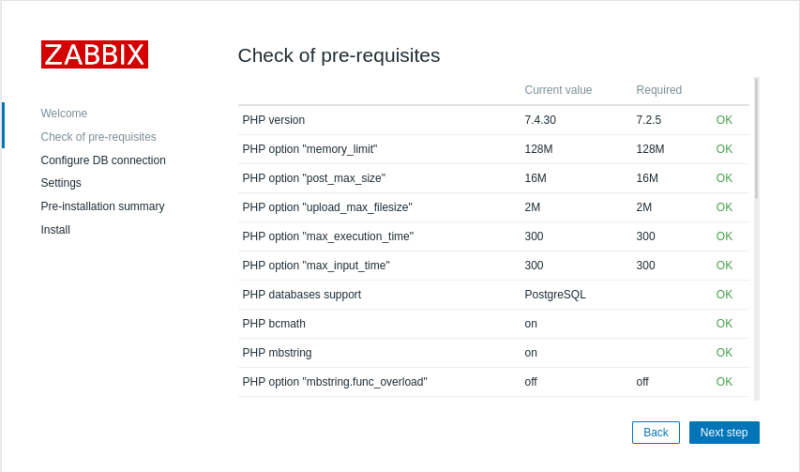











Oldest comments (0)